Prerequisiti
L’installazione del router dipende:
- dalla tecnologia disponibile per la tua zona. Ti diremo noi la migliore, tra FTTH e FTTC, quando ordini Fibra , da Verifica copertura;
- dalla scelta che hai fatto durante il primo ordine Fibra: noleggiare un router Wi-Fi Aruba o usarne uno che hai già.
Guarda la videoguida per avere maggiori dettagli.
Per guardare il video, devi abilitare i cookie dal pannello dei cookie
oppure
Guarda il video su YouTube
Caratteristiche minime per l’utilizzo di un router di proprietà
Se usi un router di proprietà per la tua linea FTTH, verifica che abbia le seguenti caratteristiche:
- presenza di una porta Gigabit ethernet con funzionalità WAN;
- con servizio aggiuntivo Download 2,5 Gbps, presenza di una porta 2,5G base-T, cavo ethernet Cat 5e o superiore.
Se hai la linea FTTC, controlla la presenza di una porta VDSL/EVDSL (Standard ITU-T G.993.2 profilo 17a o 35b).
Come verificare la linea Fibra attiva
Se non ricordi la linea Fibra che hai attiva, collegati all’area clienti e accedi con l’account Aruba, username del tipo 123456@aruba.it e relativa password.
Scegli Fibra nella barra dei servizi disponibili in alto al centro, quindi Linea Fibra e Gestione Fibra.
Puoi controllare queste informazioni:
- lo stato della linea, per esempio se è Attiva;
- la tua offerta Fibra, se la linea è FTTH è presente un bollino verde, se è FTTC è presente il bollino giallo e l'indicazione FTTC;
- la banda in download e upload;
- il tuo profilo (profilo 1 o profilo 2).
Come configurare il router di proprietà per Fibra FTTH
Come collegare il router alla Fibra di Aruba
Collega il router tramite la porta WAN all'ONT (Optical Network Termination) con un cavo ethernet (RJ-45 almeno Cat.5e). Se la porta WAN non è esplicitamente indicata sul router consulta il manuale del produttore per vedere quale delle porte LAN può essere utilizzata anche come WAN e se devi abilitarne l'utilizzo dalle impostazioni del dispositivo.
Se la tua linea ha velocità di download a 2.5Gb dovrai utilizzare una porta che supporti tale velocità.
L'ONT fornito da Aruba è già collegato alla borchia ottica a muro tramite un cavo ottico dedicato.
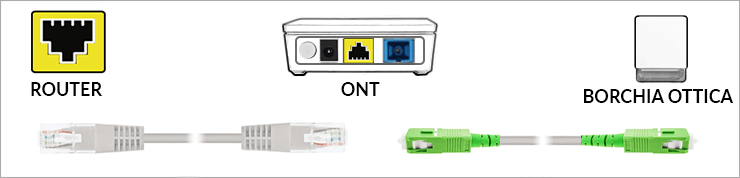.png/lang:it/collegamento3 (1).png)
Come collegare il router al computer tramite cavo ethernet
Collega il cavo di rete ethernet (RJ-45 almeno Cat.5e) al router tramite una porta di connessione: ETHERNET, ETH, ETH1, ETH2, ETH3, ETH4, LAN1, LAN2, LAN3, LAN4.
Se la tua linea ha velocità di download a 2.5Gb dovrai utilizzare una porta che supporti tale velocità.
L'ONT fornito da Aruba è già collegato alla borchia ottica a muro tramite un cavo ottico dedicato.
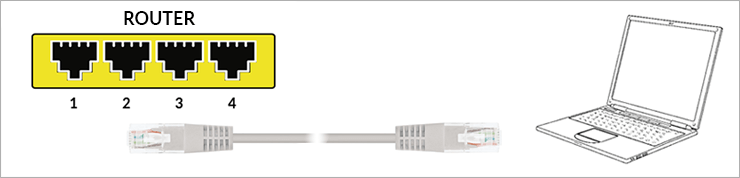.png/lang:it/collegamento2 (1).png)
Come collegare il router al computer tramite Wi-Fi
Segui le istruzioni del tuo dispositivo per attivare il segnale Wi-Fi e per configurare SSID e la password della tua rete.
Ora collega un computer dotato di scheda di rete Wi-Fi selezionando la rete del router e inserendo la password scelta.
Come configurare il router per Telefonia fissa
Se è attiva la Telefonia fissa consulta questa guida per configurare il servizio e utilizzare la fonia.
Controlla i parametri per la connessione internet
Di seguito i parametri per configurare la tua connessione internet. Per ID VLAN controlla se sei profilo 1 o profilo 2 dalla tua area clienti. Se non ti ricordi come fare, rileggi la prima sezione di questa guida:
- Encapsulation type: PPPoE
- ID VLAN (profilo 1): 835
- ID VLAN (profilo 2): 100
- DNS primario: assegnato dal server
- DNS secondario: assegnato dal server
- username e password: compilazione libera, per esempio aruba/aruba
Parametri opzionali:
- Downstream: in base al servizio attivo 1000 o 2500
- Upstream: in base al servizio attivo 300 o 500
- MTU: 1500
- Encapsulation: 802.1Q
Controlli aggiuntivi
Per una corretta configurazione del router controlla poi che la connessione sia impostata in PPPOE. Inoltre, ti consigliamo di verificare all'interno della sezione WAN del tuo router che non siano attive funzionalità DHCP collaterali. Alcuni modelli Asus, per esempio, attivano automaticamente la voce Enable VPN + DHCP che deve essere disabilitata.
Per l'IPv6 verifica che il router supporti il protocollo DHCPv6 e abilita PrefixDelegation per una corretta assegnazione dell'indirizzo. Viene assegnato un prefisso ipv6 /56 (prefix delegation).
Come configurare il router router di proprietà per Fibra misto rame FTTC
Come collegare il router alla Fibra di Aruba
Collega un capo del cavo telefonico (RJ11) al router tramite la porta: DSL, DSL/TEL, ADSL, LINE, INTERNET e l'altro capo alla presa telefonica a muro.
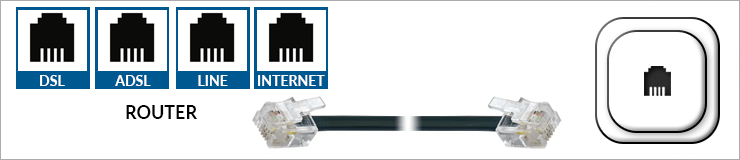.png/lang:it/collegamento1 (1).png)
Come collegare il router al computer tramite cavo ethernet
Collega il cavo di rete ethernet (RJ-45 almeno Cat.5e) al router tramite una porta di connessione: ETHERNET, ETH, ETH1, ETH2, ETH3, ETH4, LAN1, LAN2, LAN3, LAN4.
Collega il cavo di rete nella porta di connessione ethernet del computer.
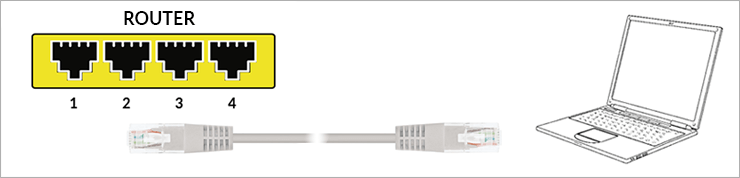.png/lang:it/collegamento2 (1).png)
Come collegare il router al computer tramite Wi-Fi
Segui le istruzioni del tuo dispositivo per attivare il segnale Wi-Fi e per configurare SSID e la password della tua rete.
Ora collega un computer dotato di scheda di rete Wi-Fi selezionando la rete del router e inserendo la password scelta.
Come configurare il router per Telefonia fissa
Se è attiva la Telefonia fissa consulta questa guida per configurare il servizio e utilizzare la fonia.
Controlla i parametri per la connessione internet
Di seguito i parametri per configurare la tua connessione internet:
- Encapsulation type: PPPoE
- ID VLAN: 100
- VPI: 8
- VCI: 35
- DNS primario: assegnato dal server
- DNS secondario: assegnato dal server
- username e password: compilazione libera, per esempio aruba/aruba
Controlli aggiuntivi
Per una corretta configurazione del router controlla poi che la connessione sia impostata in PPPOE. Inoltre, ti consigliamo di verificare all'interno della sezione WAN del tuo router che non siano attive funzionalità DHCP collaterali. Alcuni modelli Asus, per esempio, attivano automaticamente la voce Enable VPN + DHCP che deve essere disabilitata.
Per l'IPv6 verifica che il router supporti il protocollo DHCPv6 e abilita PrefixDelegation per una corretta assegnazione dell'indirizzo. Viene assegnato un prefisso ipv6 /56 (prefix delegation).